Plik Windows HOSTS działa jak lokalna kopia serwera DNS, więc wiedza o tym, jak go edytować, może się przydać, jeśli chcesz tworzyć niestandardowe przekierowania domeny, blokować witryny internetowe lub usuwać złośliwe wpisy ustawione przez złośliwe oprogramowanie. To powiedziawszy, możesz napotkać błędy uprawnień i inne problemy podczas wprowadzania zmian w tym pliku w niektórych wersjach systemu Windows.
Instrukcje zawarte w tym artykule dotyczą systemów Windows XP, Windows 7, Windows 8 i Windows 10.

Jak edytować plik Windows HOSTS
W systemach Windows 7, 8 i 10 nie można zapisywać zmian w pliku HOSTS, chyba że otworzysz go bezpośrednio z Notatnika lub innego edytora tekstu. Aby to zrobić:
-
Otwórz Notatnik lub inny edytor tekstu, taki jak Notepad ++.
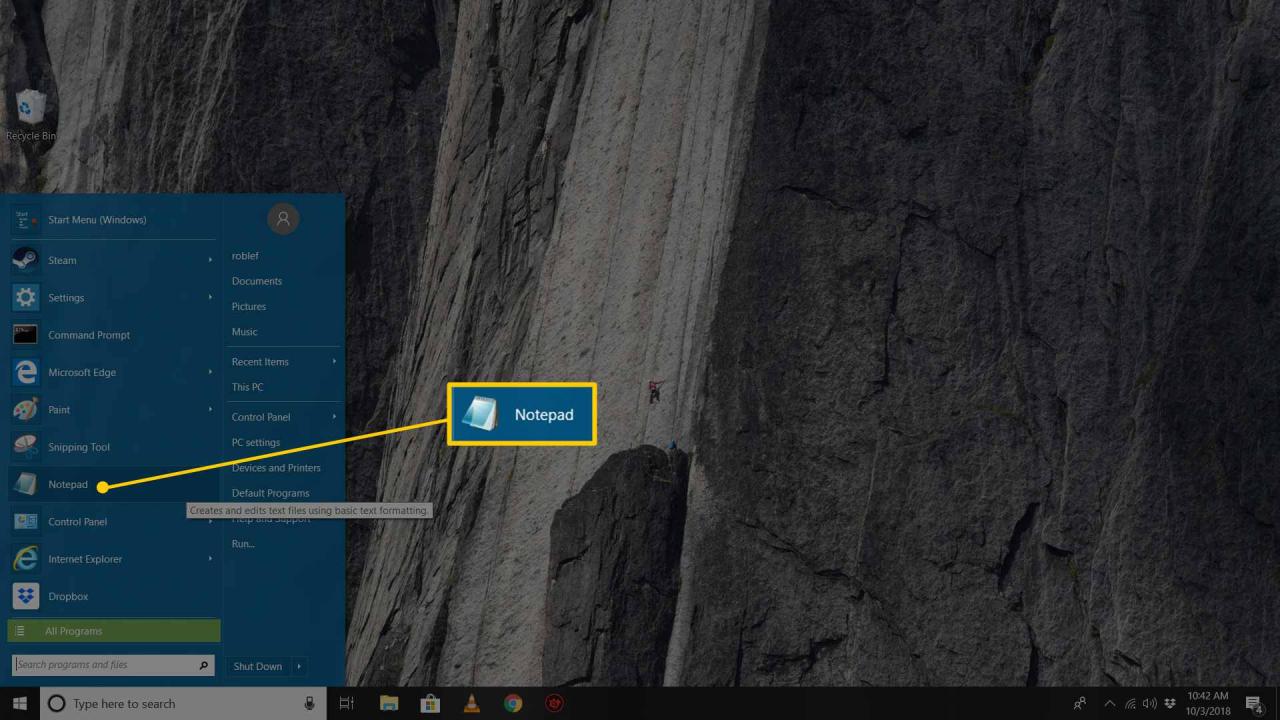
-
W edytorze tekstu wybierz Plik> Otwórz i otwórz lokalizację pliku HOST pod adresem C: Windows System32 drivers etc .
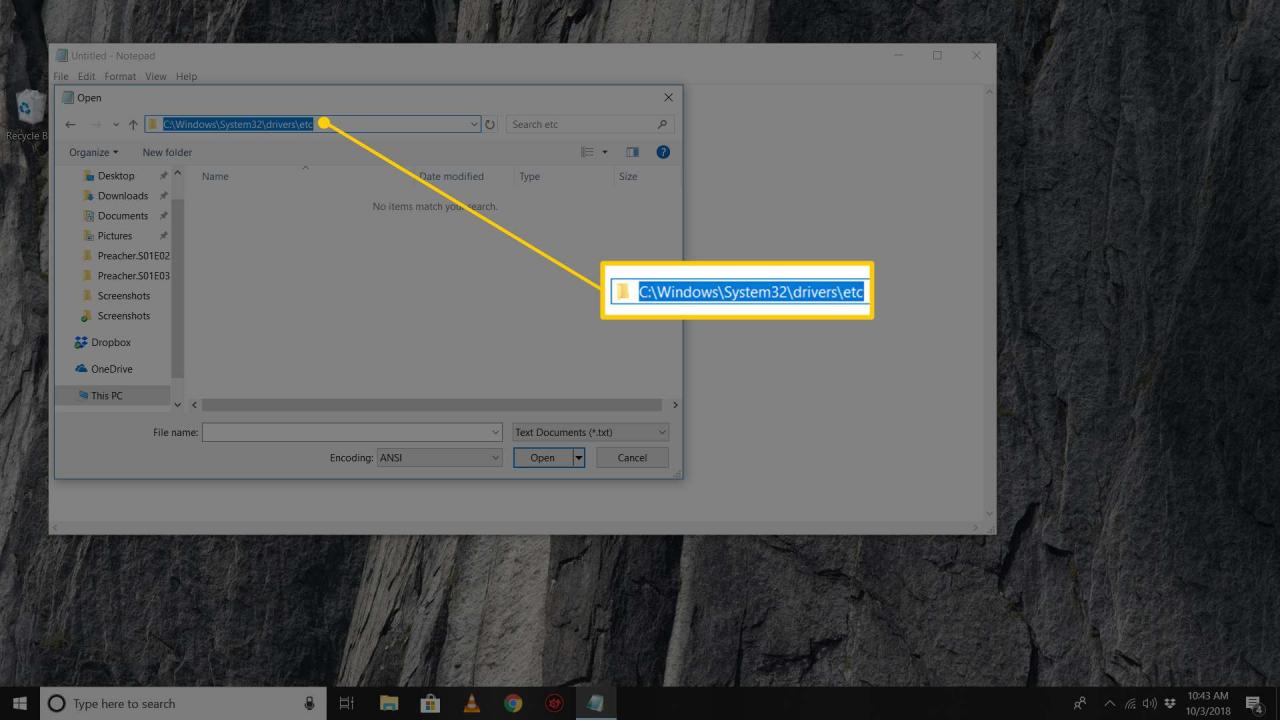
-
Wybierz Dokumenty tekstowe (* txt) w prawym dolnym rogu Załóż okno i zmień je na Wszystkie pliki.

Ten krok jest wymagany, ponieważ plik HOSTS nie ma rozszerzenia .TXT.
-
Gdy w folderze pojawią się pliki, kliknij dwukrotnie gospodarze aby go otworzyć.
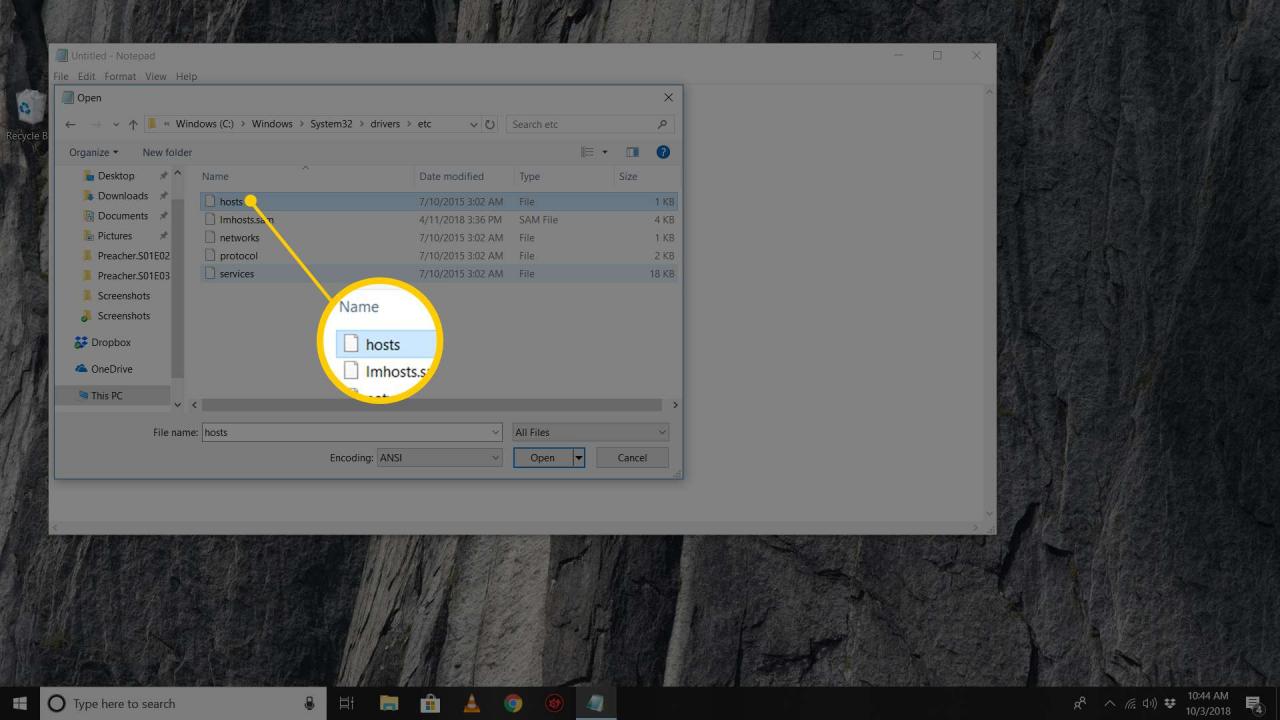
-
Edytuj plik HOSTS i zapisz zmiany.
A jeśli nie mogę zapisać pliku HOSTS?
W niektórych wersjach systemu Windows nie masz uprawnień do zapisywania bezpośrednio w pliku itp teczka. W takim przypadku podczas próby zapisania może pojawić się błąd podobny do tego:
Odmowa dostępu do C: Windows System32 drivers etc hosts
Nie można utworzyć pliku C: Windows System32 drivers etc hosts. Upewnij się, że ścieżka i nazwa pliku są poprawne.
Zamiast tego musisz zapisać plik w innym miejscu, takim jak dokumenty or stacjonarny teczka. Po zapisaniu przejdź do tego folderu, skopiuj plik HOSTS i wklej go bezpośrednio do lokalizacji, w której powinien znajdować się plik HOSTS (C: Windows System32 drivers etc ). Zostaniesz poproszony o potwierdzenie uprawnień i będziesz musiał potwierdzić nadpisanie pliku.
Jeśli nadal masz problemy z zapisaniem zmodyfikowanego pliku HOSTS, sprawdź atrybuty pliku, aby zobaczyć, czy został oznaczony jako tylko do odczytu. Kliknij plik prawym przyciskiem myszy i wybierz właściwości aby zobaczyć atrybuty.
Inną opcją jest otwarcie programu do edycji tekstu jako administrator, aby uprawnienia zostały już zastosowane do edytora. Następnie można zapisać plik HOSTS na oryginale bez konieczności weryfikowania poświadczeń administratora.
Jeśli nadal nie możesz zapisać w lokalizacji pliku HOSTS, prawdopodobnie nie masz odpowiednich uprawnień do edytowania plików w tym folderze. Powinieneś być zalogowany na konto, które ma uprawnienia administracyjne do pliku HOSTS, które możesz sprawdzić, klikając plik prawym przyciskiem myszy i przechodząc do Bezpieczeństwo patka.
Do czego służy plik HOSTS?
Plik HOSTS jest wirtualnym odpowiednikiem pomocy katalogowej firmy telefonicznej. Tam, gdzie pomoc katalogowa dopasowuje nazwisko osoby do numeru telefonu, plik HOSTS odwzorowuje nazwy domen na adresy IP.
Wpisy w pliku HOSTS zastępują wpisy DNS obsługiwane przez usługodawcę internetowego. Chociaż ta hierarchia może być przydatna do regularnego użytku, na przykład do blokowania reklam lub niektórych złośliwych adresów IP, jej funkcje sprawiają, że ten plik jest również częstym celem złośliwego oprogramowania.
Modyfikując go, złośliwe oprogramowanie może blokować dostęp do aktualizacji oprogramowania antywirusowego lub zmusić Cię do odwiedzenia złośliwej witryny. Dlatego dobrze jest okresowo sprawdzać plik HOSTS lub przynajmniej wiedzieć, jak usunąć fałszywe wpisy.
O wiele łatwiejszym sposobem blokowania niektórych domen z komputera jest użycie niestandardowej usługi DNS, która obsługuje filtrowanie zawartości lub listy blokowania.
